如何在阿里云配置发件解析?
注意
提示
以下教程为手动配置教程,操作复杂 强烈推荐使用自动配置方案: 点击查看:自动解析教程
图片教程
-
登录脆球管理后台后,点击橙色按钮“管理邮箱”,再点击“发件域名解析”
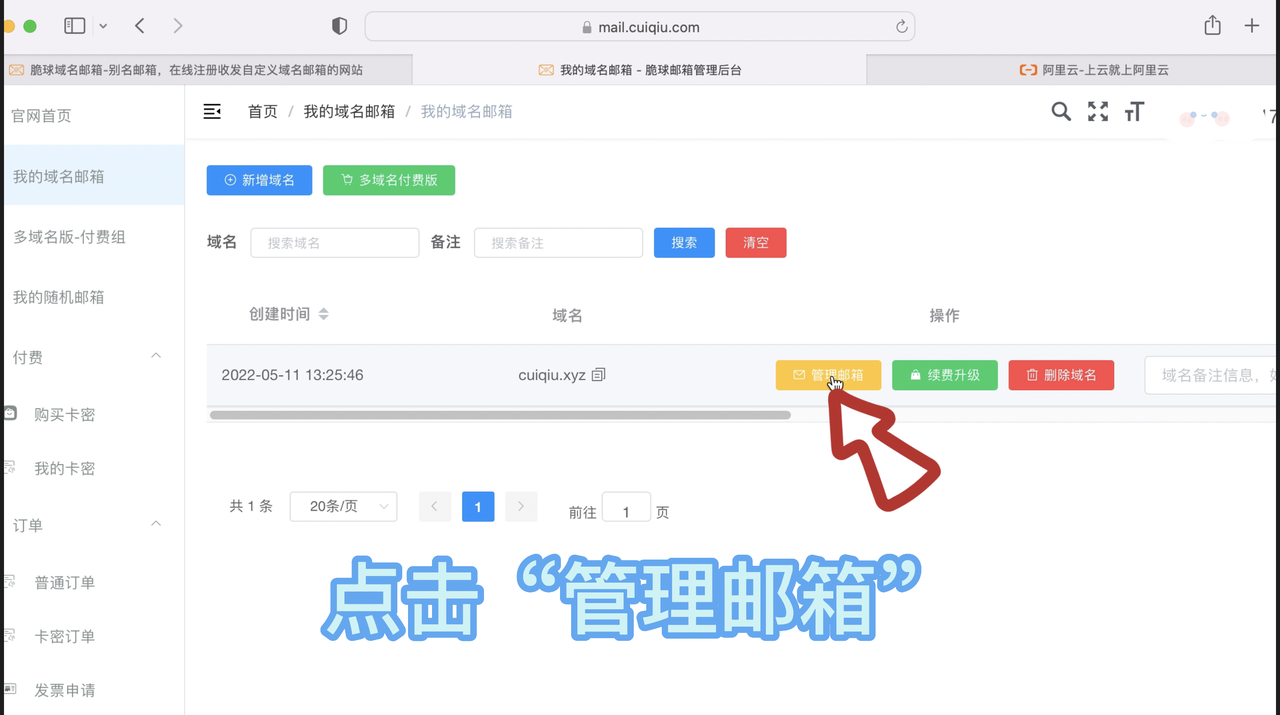
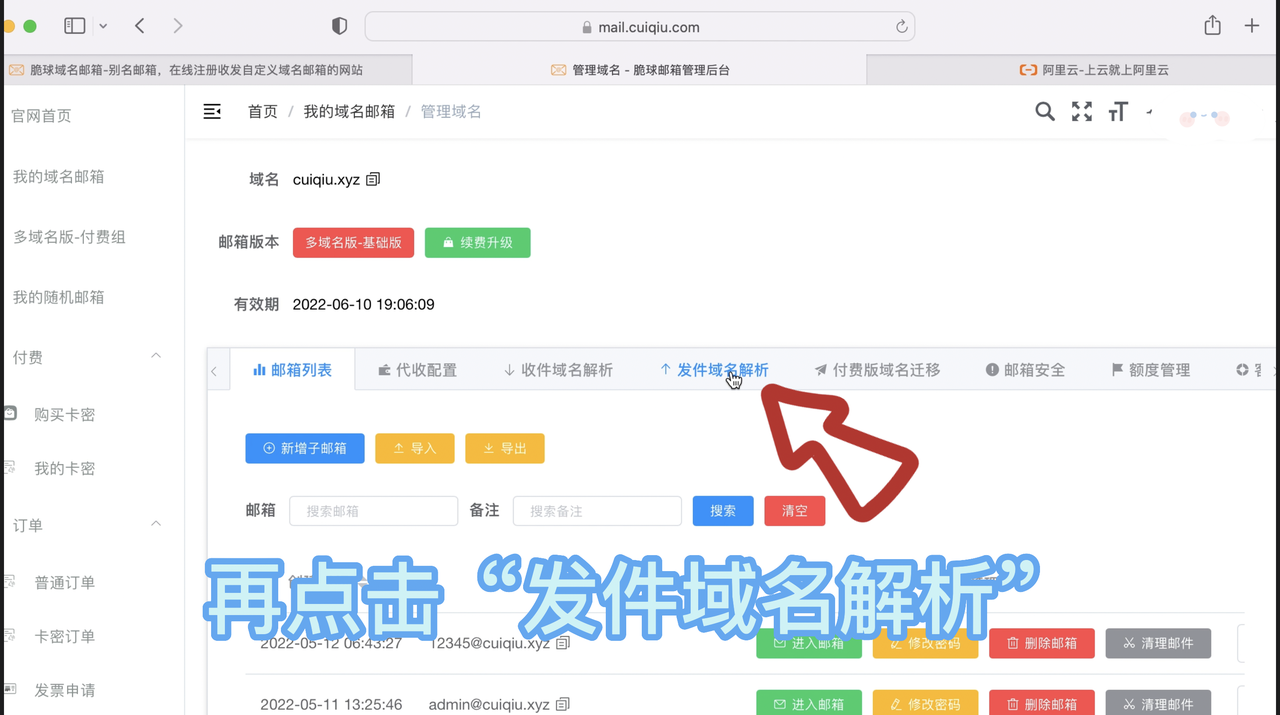
-
打开购买域名的平台,点击“控制台”
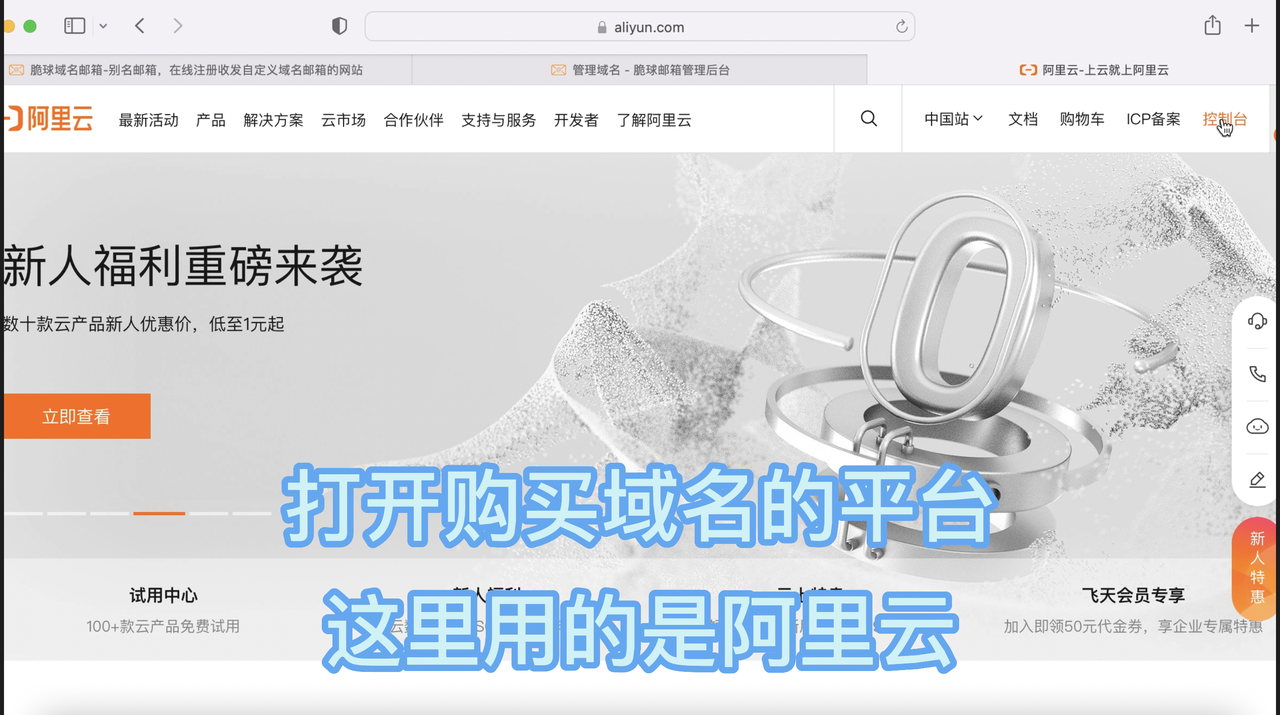
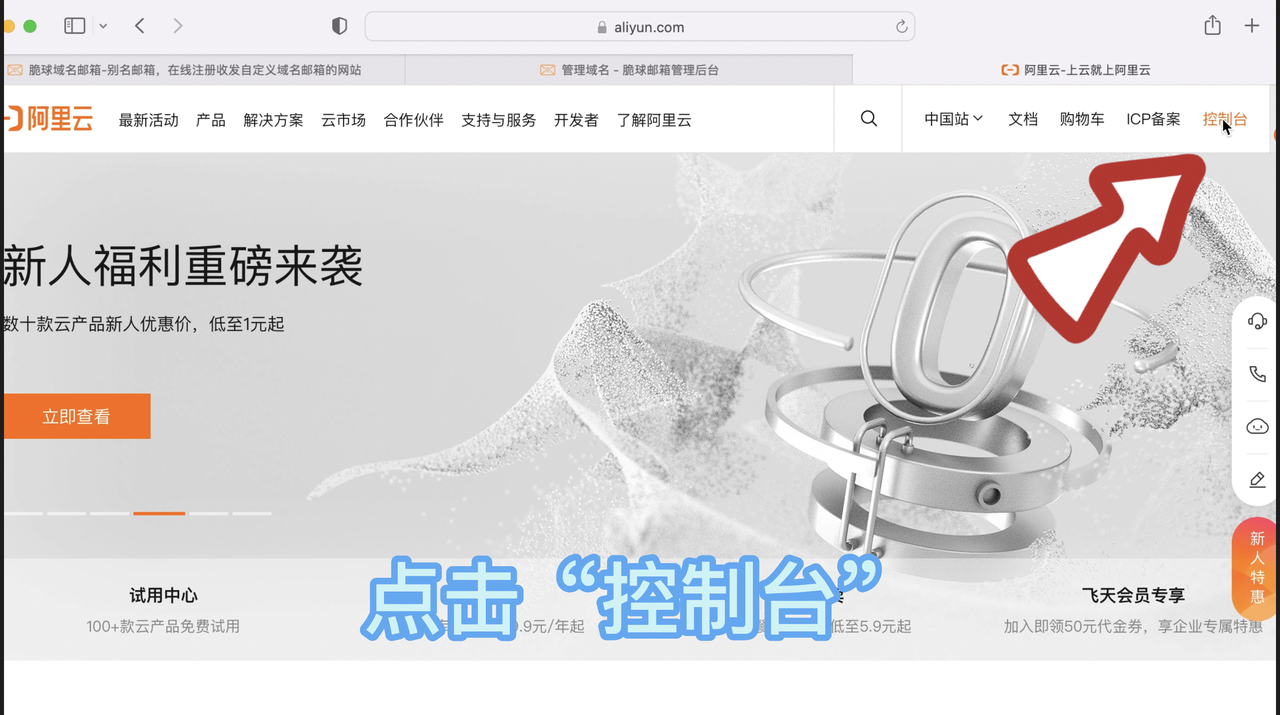
-
打开控制台后,点击“云解析dns”,如果“我的导航—最近访问”中没有“云解析dns”,也可以通过搜索找到
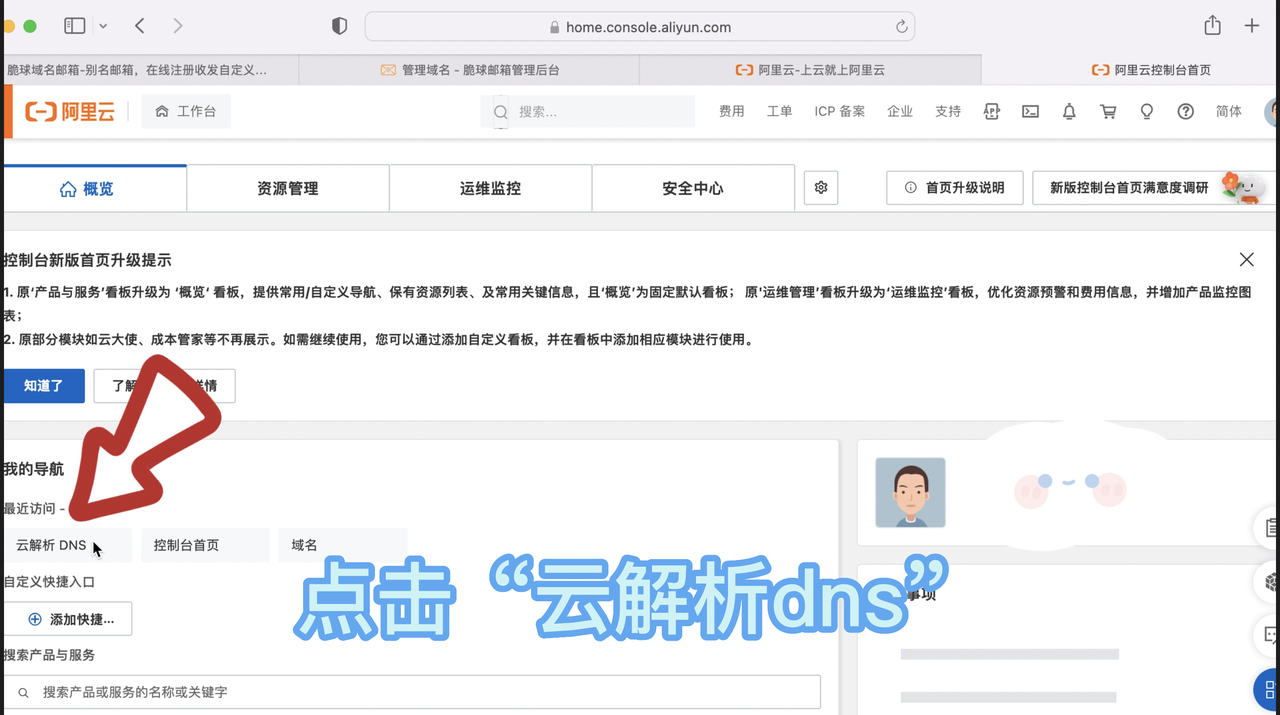
-
点击自己的域名,再点击“添加记录”打开解析记录的填写页面
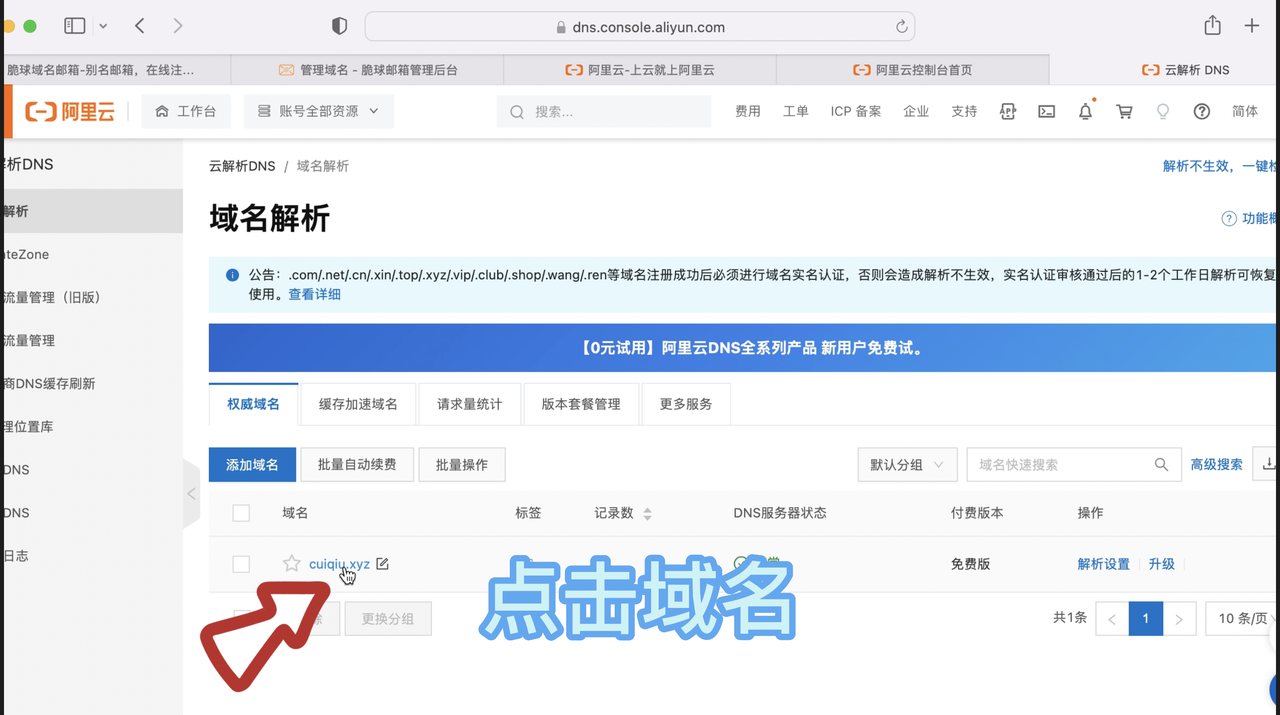
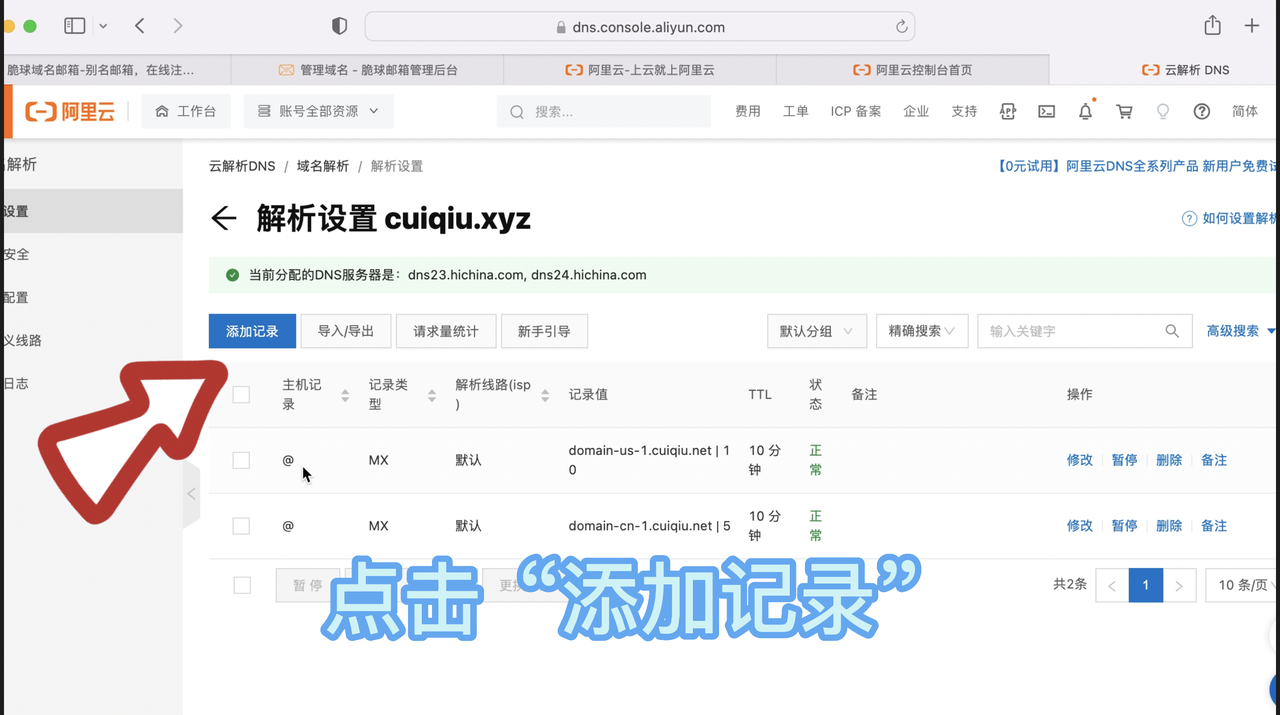
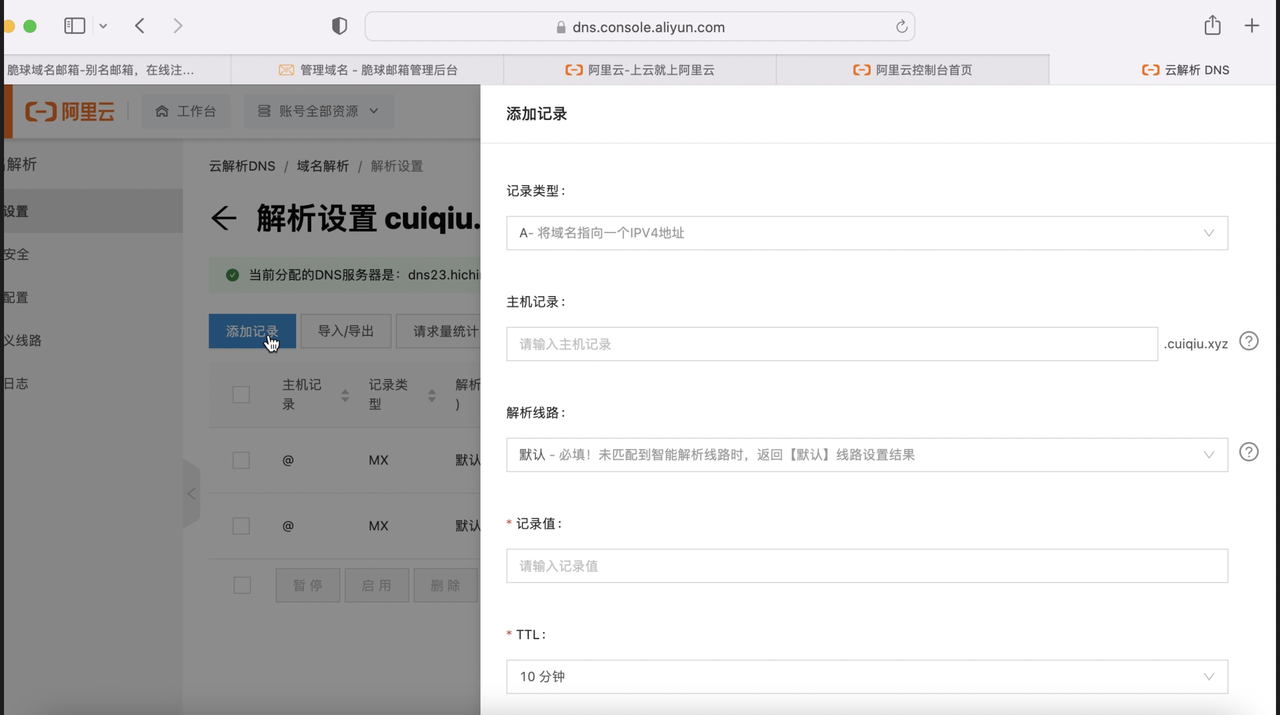
-
打开解析记录的填写页面后,再返回脆球管理后台,逐条复制解析记录信息
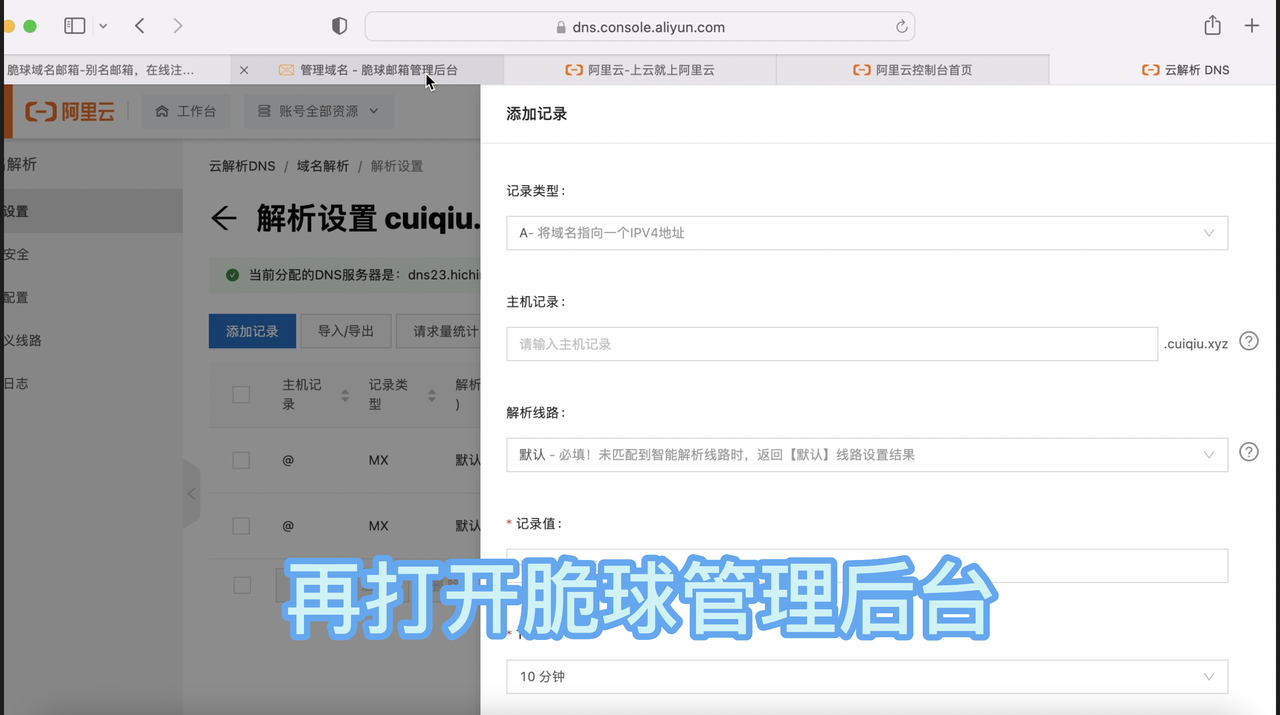
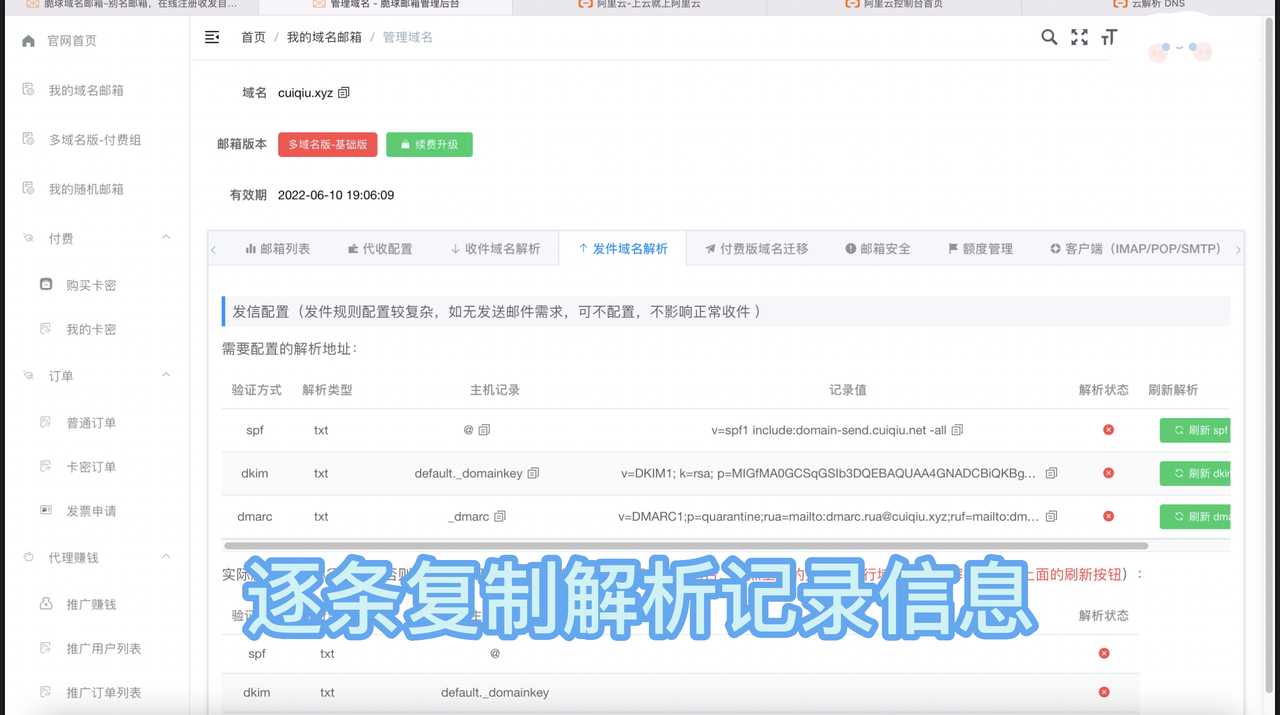
-
一共有3条解析记录,需要分别将这3条解析记录填写到域名解析后台
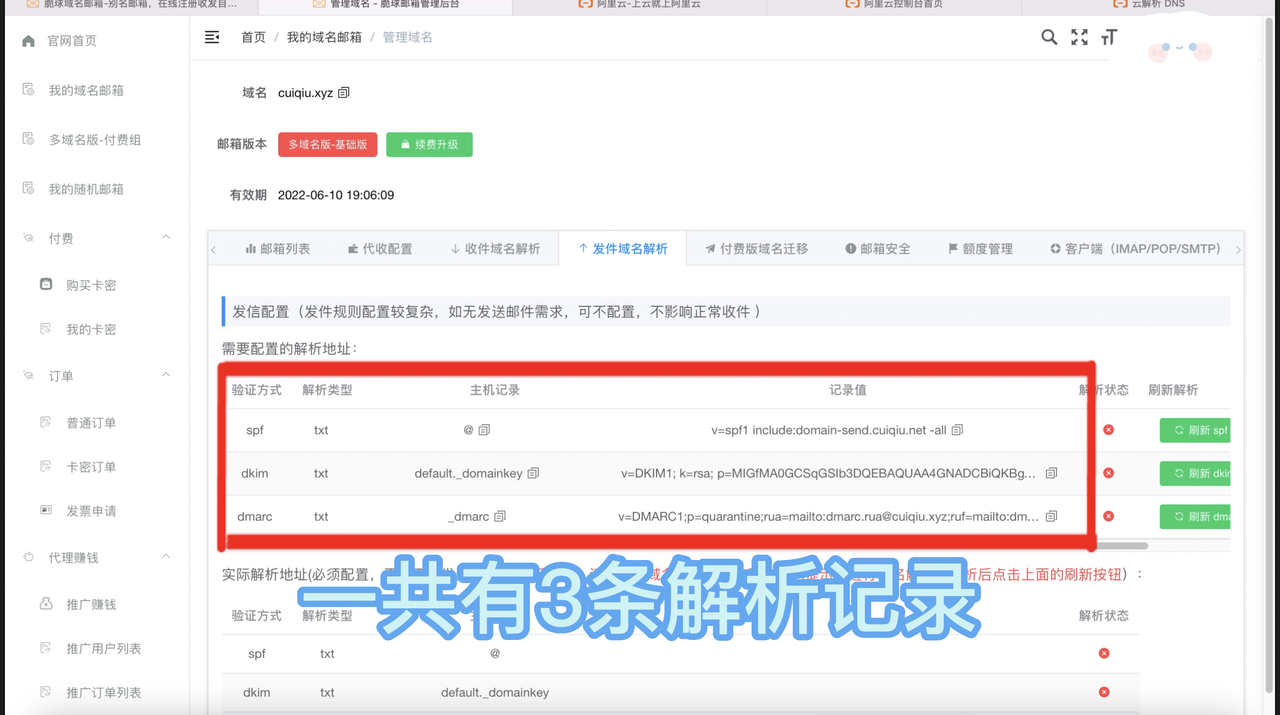
-
解析记录是txt、主机记录是@、记录值太长可以点击复制按钮,复制下来
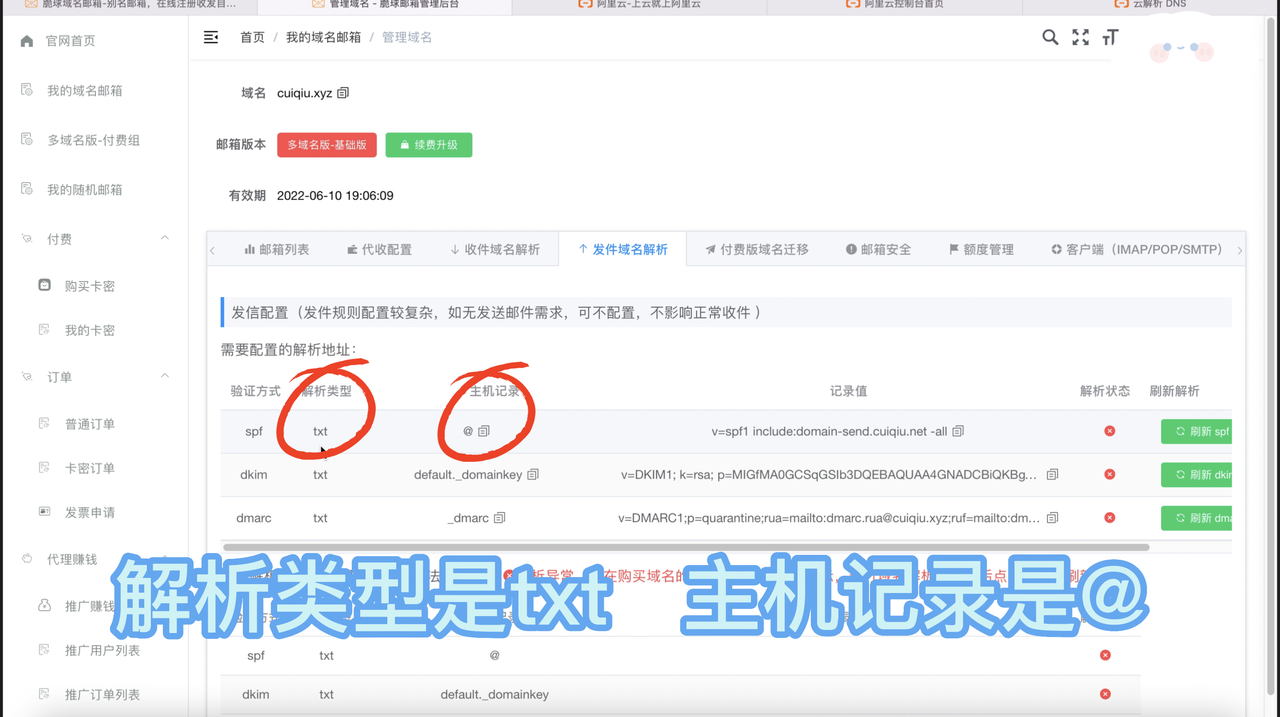
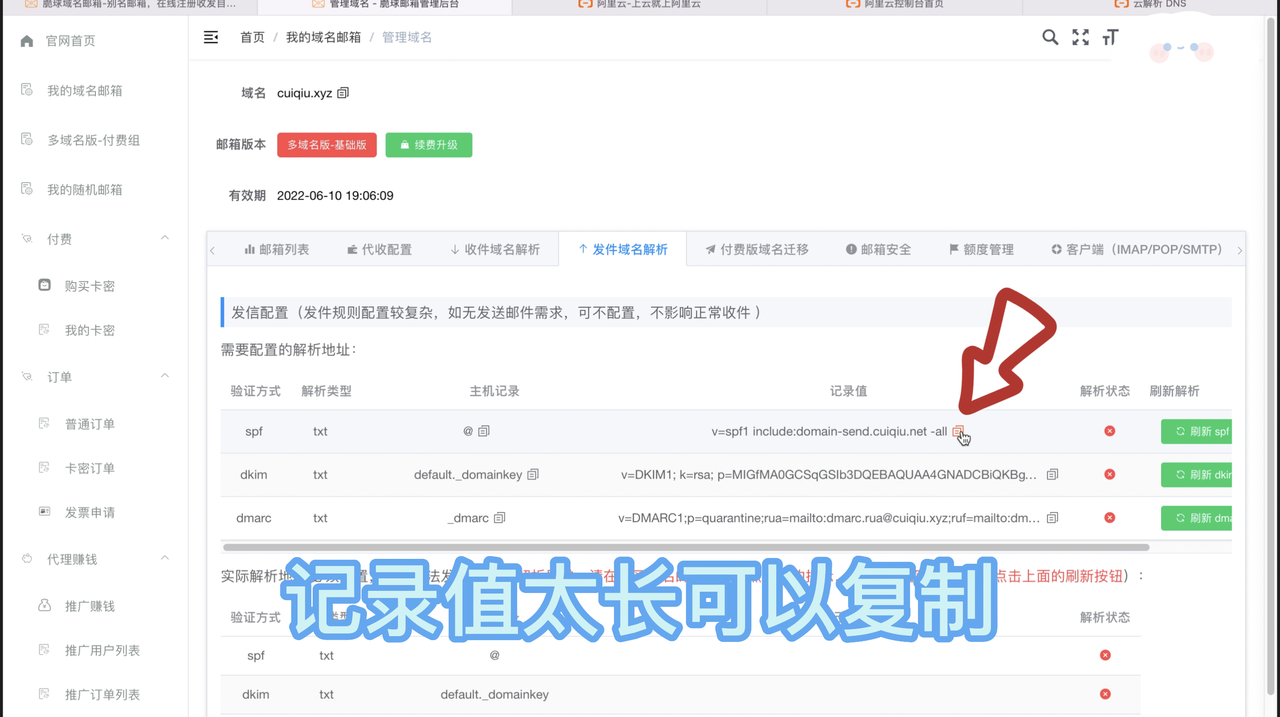
-
打开域名解析后台,依次填写第一条解析记录对应的信息:
-
记录类型填写:txt
-
主机记录填写:@
-
解析线路保持默认不变
-
记录值粘贴刚刚复制下来的信息
-
TTL保持不变
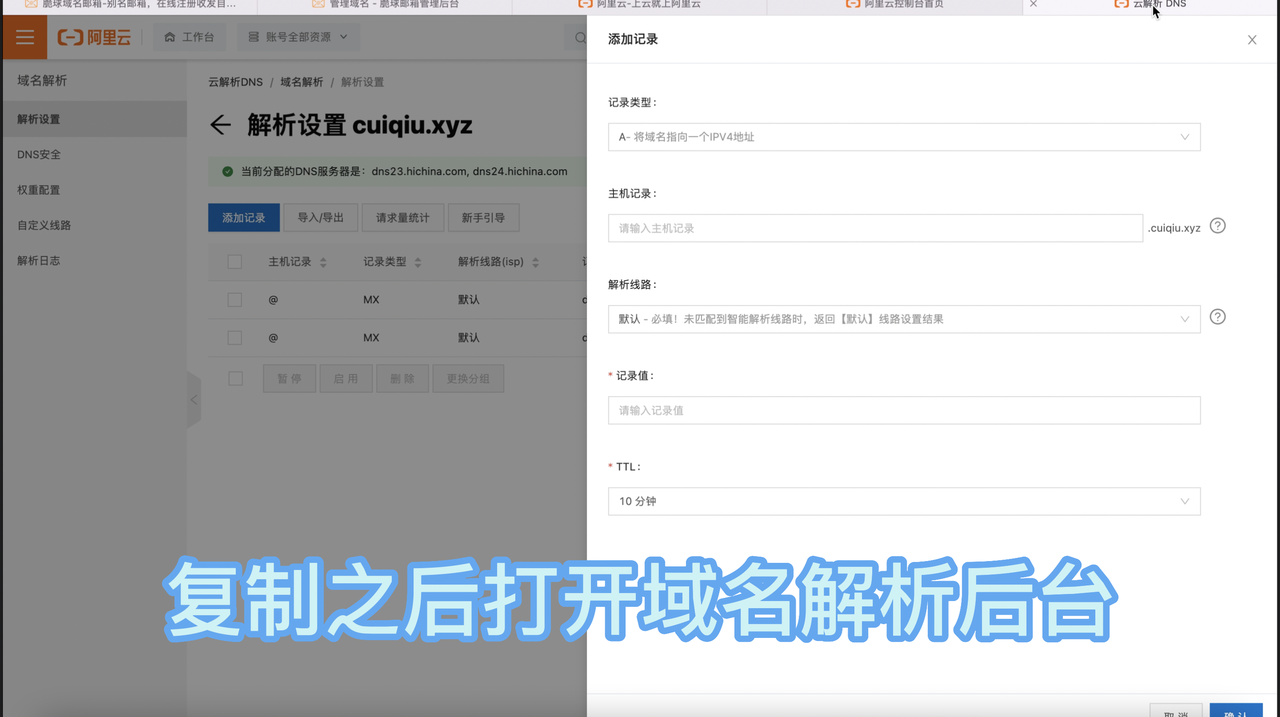
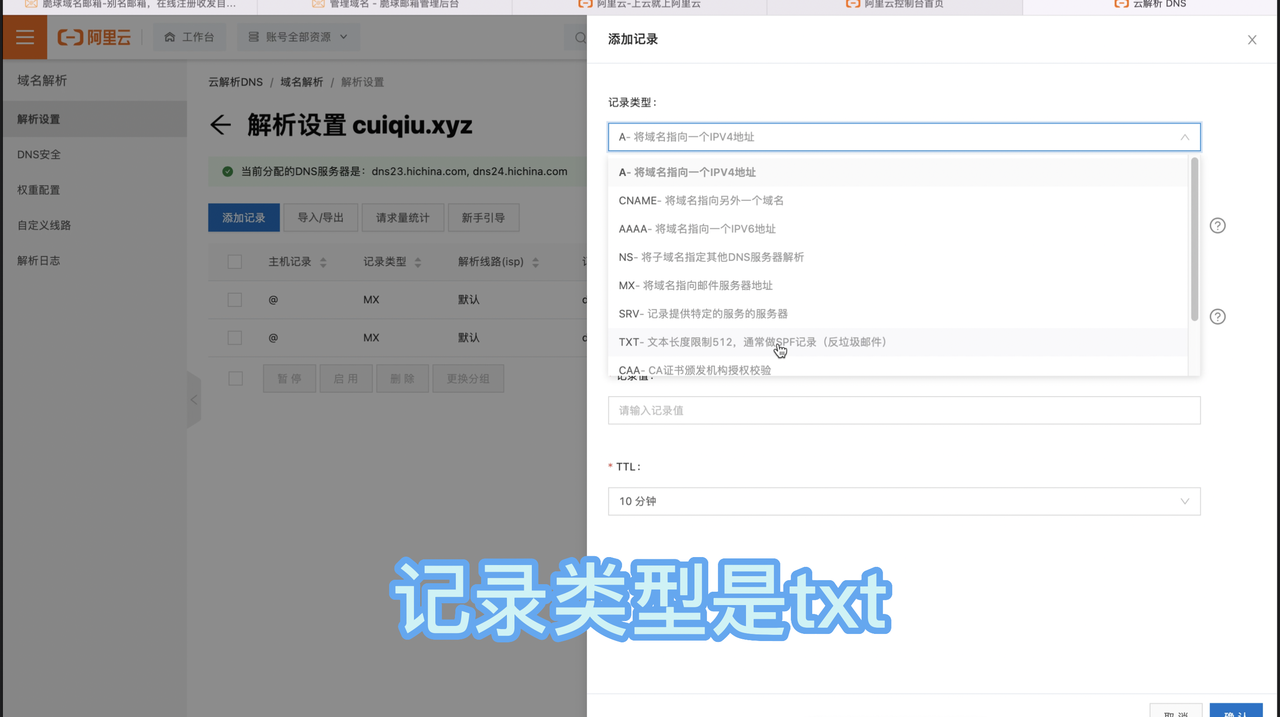
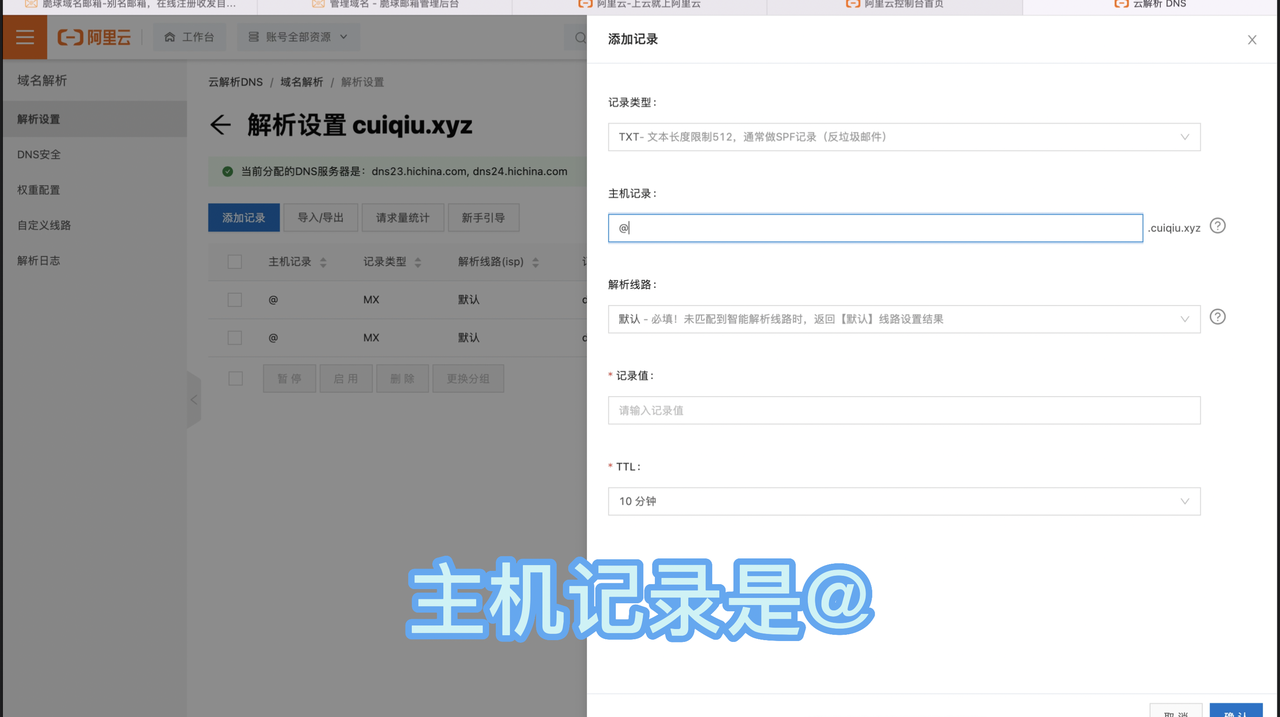
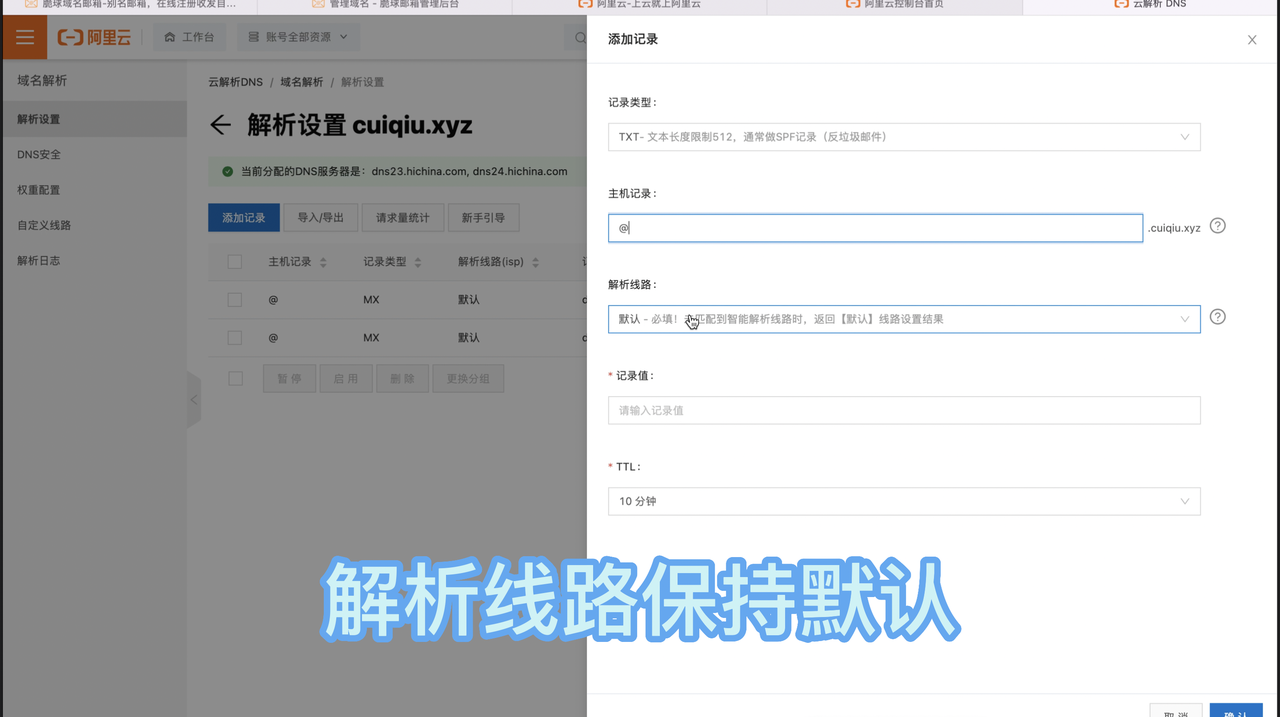
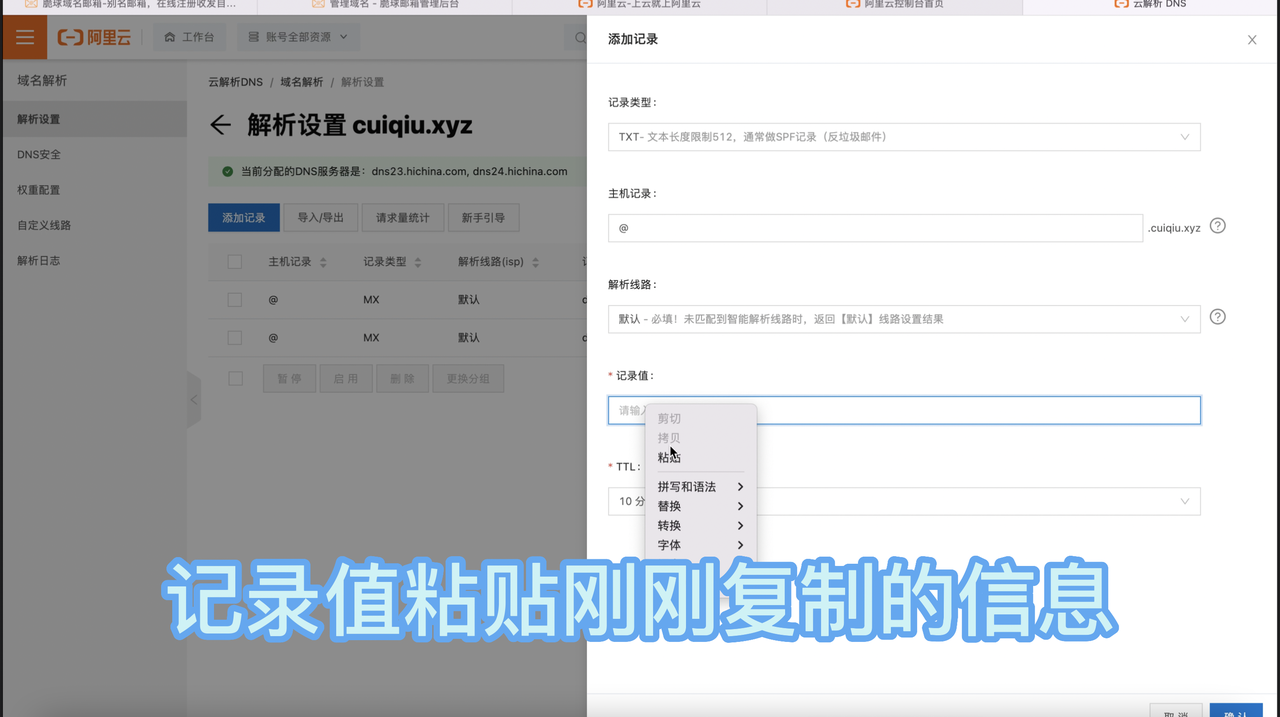
-
-
填写完成后点击右下方的“确认”
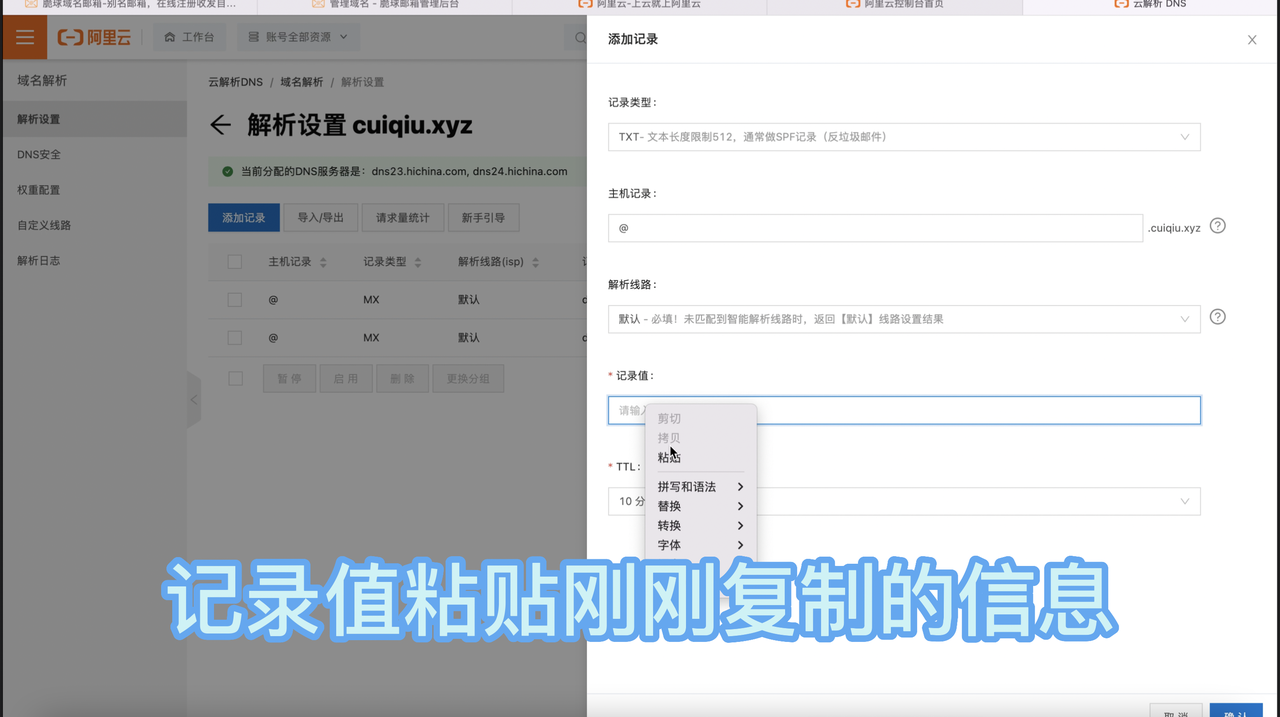
-
这样填写完成后,第一条解析记�录就配置好了
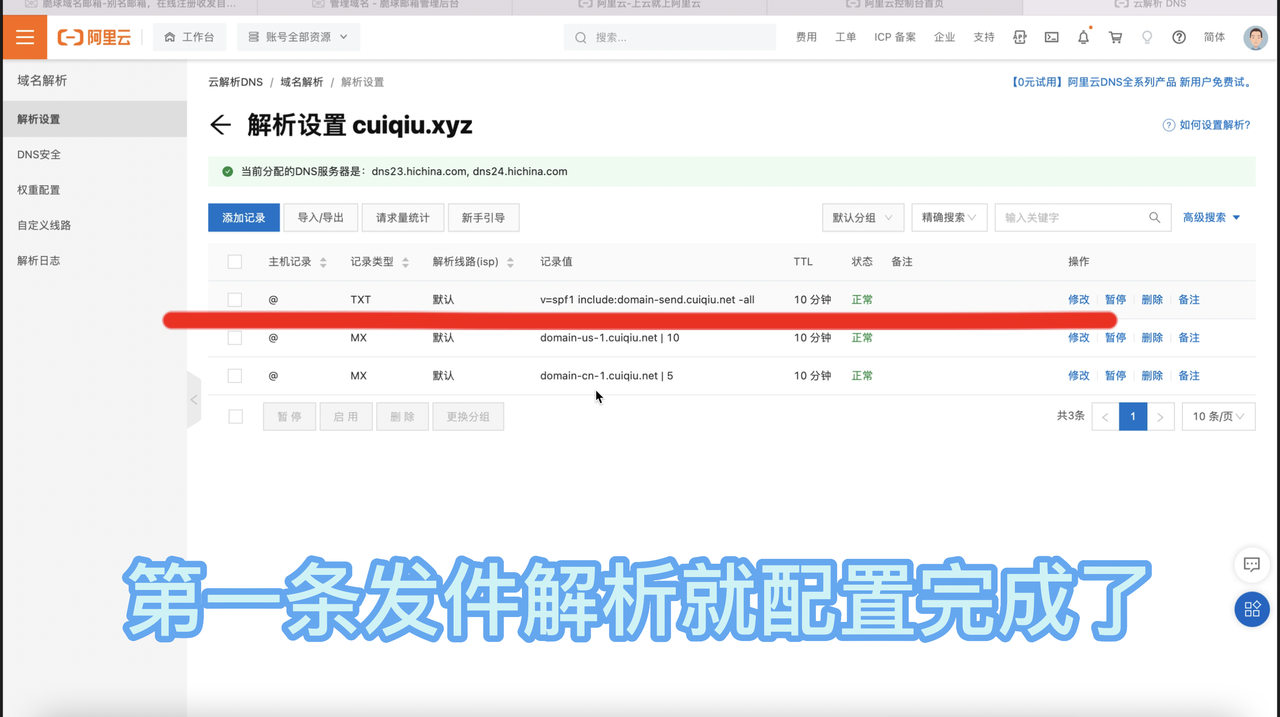
-
另外两条也按照同样方式配置,配置完成如下
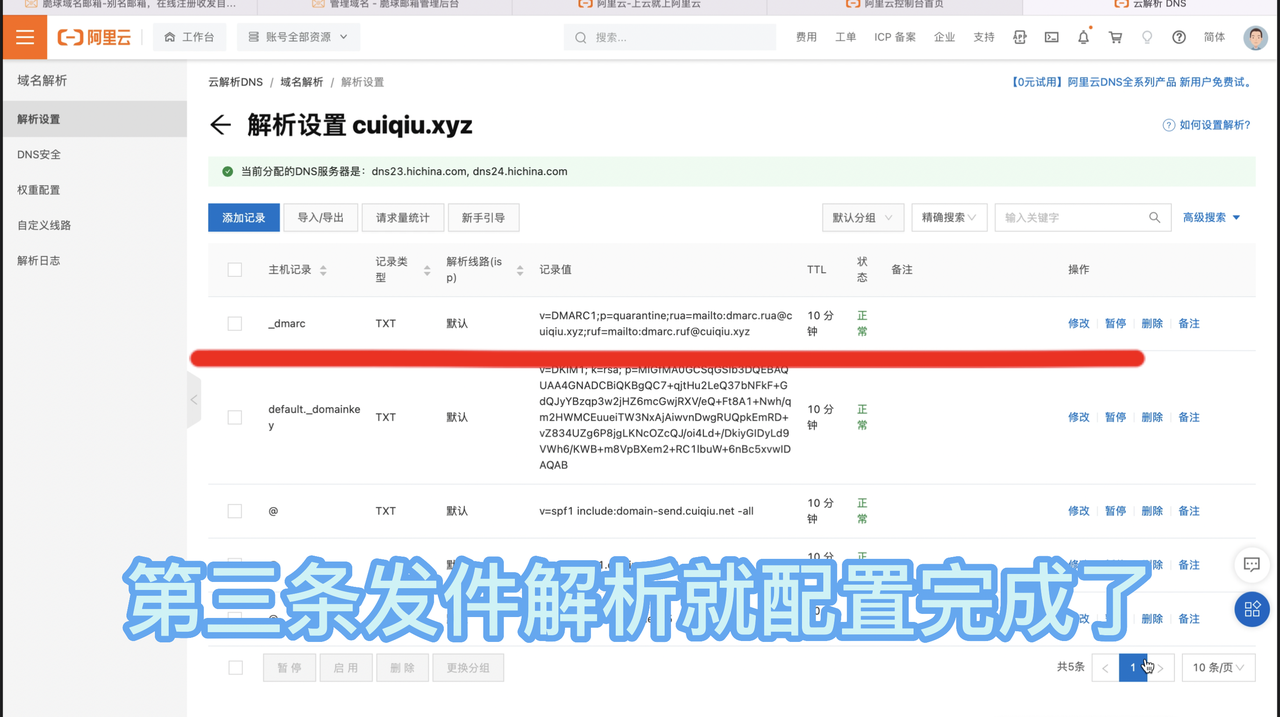
-
返回脆球,依次刷新3条解析,显示“dns解析正常”才可发邮件
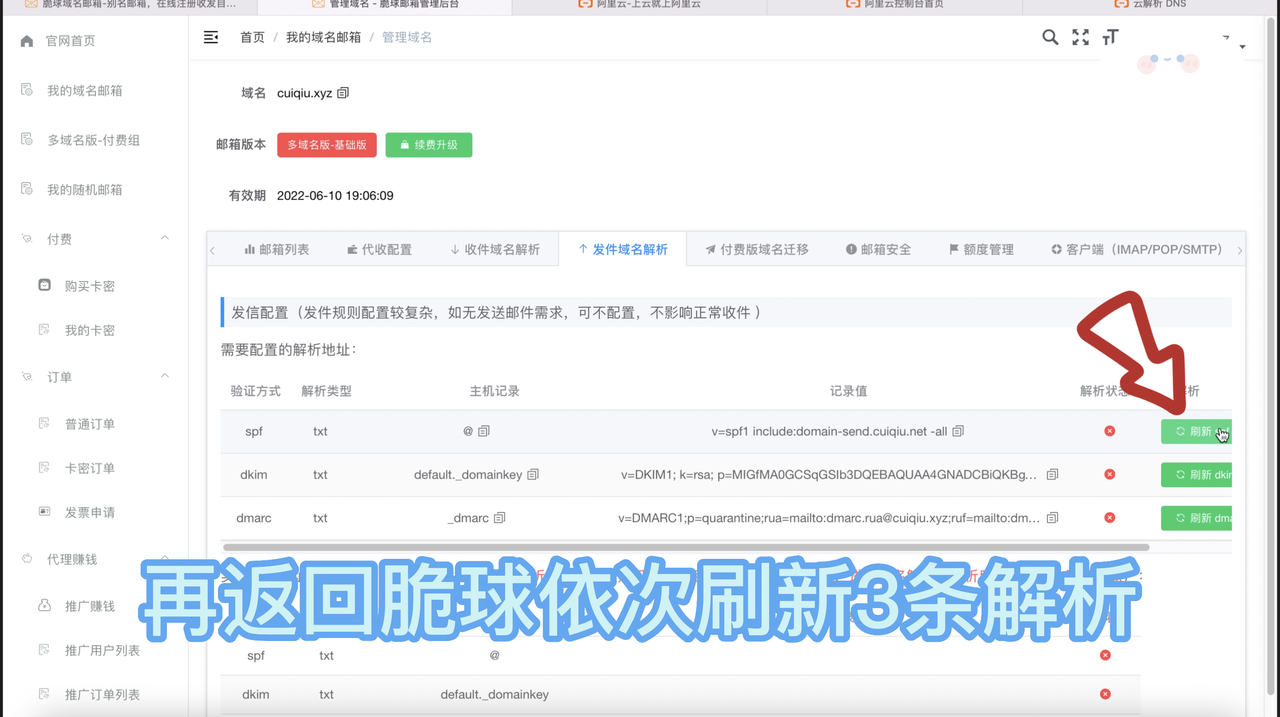
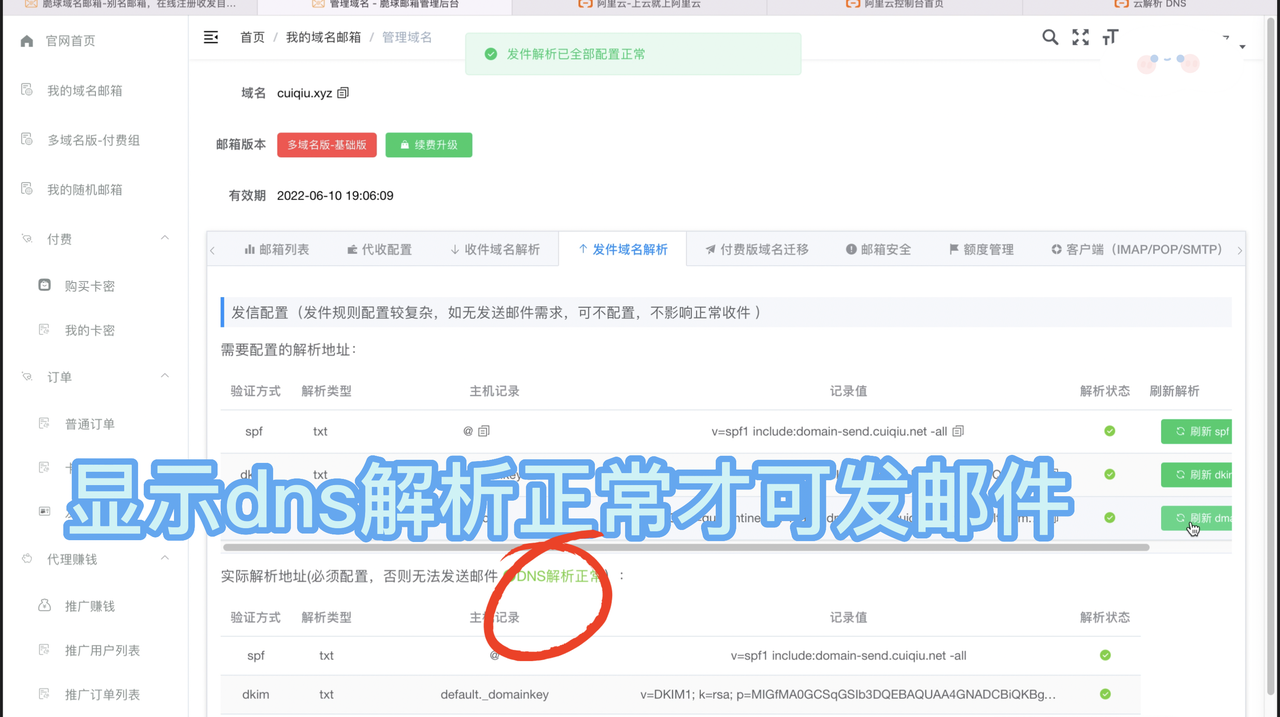
注意问题
- 发件解析不是实时生效,如果已经配置了发件解析,但是脆球邮箱后台仍然显示解析异常,可以等半个小时后再点击刷新按钮
- 发件解析配置成功后,过几个小时再发件测试,防止收件方未识别到发件解析,导致发送邮件进入对方垃圾箱